Microsoft Word لا يستجيب على macOS: كيفية حفظ التغييرات وإصلاح المشكلة
يُعد Microsoft Word أحد أقدم التطبيقات وأكثرها استخدامًا على نظام Mac. على الرغم من المنافسة الشديدة، لا يزال برنامجًا شائعًا للغاية لمعالجة النصوص، وذلك بفضل شعبية حزمة Microsoft Office بين عملاء الشركات الكبيرة. إذا كنت تستخدم Word كثيرًا، فستعرف أنه يعمل بشكل جيد في معظم الأوقات. ولكن عندما تسوء الأمور، يمكن أن تكون مشكلة كبيرة. في هذه المقالة، سنوضح لك كيفية إصلاح مشكلة تجميد Microsoft Word على جهاز Mac.
لماذا يتجمد برنامج Microsoft Word على جهاز Mac الخاص بي؟
هناك عدة أسباب محتملة لتجمد تطبيق Word على جهاز Mac الخاص بك، وغالبًا ما ترتبط هذه الأسباب بمشاكل في الموارد، أو ملفات الإعدادات التالفة، أو عدم التوافق مع نظام التشغيل macOS، أو مشاكل في الوظائف الإضافية. إليك تفصيل لأهم هذه الأسباب مع اقتراحات لحلول محتملة:
* **نقص موارد النظام:** يعتبر تطبيق Word من التطبيقات التي تستهلك قدرًا كبيرًا من الذاكرة العشوائية (RAM). إذا كان جهاز Mac الخاص بك يعاني من نقص في الذاكرة، سواء بسبب تشغيل عدد كبير من التطبيقات أو فتح العديد من علامات التبويب في المتصفح، فقد يؤدي ذلك إلى مشاكل في أداء Word وتجمده. الحل هنا هو إغلاق التطبيقات غير الضرورية لتحرير الذاكرة.
* **ملفات الإعدادات التالفة:** يقوم تطبيق Word، مثل معظم التطبيقات، بتخزين تفضيلاته وإعداداته في ملف على جهاز Mac الخاص بك، كما يقوم بتخزين ذاكرة التخزين المؤقت في ملف آخر. إذا تلفت هذه الملفات، فقد يتسبب ذلك في مشاكل مثل بطء الأداء أو التجمد. لحل هذه المشكلة، يمكنك محاولة حذف ملفات الإعدادات الخاصة بتطبيق Word (مع الاحتفاظ بنسخة احتياطية منها أولاً) ليقوم البرنامج بإنشاء ملفات جديدة عند إعادة التشغيل.
* **استخدام إصدار قديم من البرنامج:** إذا كنت تقوم بتحديث نظام التشغيل macOS بانتظام ولكنك لم تقم بتحديث تطبيق Word لفترة من الوقت، فقد يكون الإصدار الذي تستخدمه من Word غير متوافق تمامًا مع إصدار macOS المثبت على جهاز Mac الخاص بك. تأكد من تحديث تطبيق Word إلى أحدث إصدار متاح من خلال Mac App Store أو من موقع Microsoft الإلكتروني.
* **ملف الاسترداد التلقائي تالف:** عندما يتعطل تطبيق Word أو يخرج بشكل غير متوقع، فإنه يحاول حفظ المستند المفتوح حاليًا. وعند إعادة التشغيل، يحاول فتح هذا المستند حتى تتمكن من متابعة العمل عليه. إذا كان ملف الاسترداد التلقائي تالفًا، فقد يتسبب ذلك في تجميد تطبيق Word. حاول حذف ملفات الاسترداد التلقائي المؤقتة الخاصة بـ Word.
* **الوظائف الإضافية أو وحدات الماكرو المعيبة:** إذا كنت تستخدم ملحقات، تُعرف باسم الوظائف الإضافية، مع تطبيق Word، فقد تتسبب هذه الوظائف في تجميده. وبالمثل، إذا كانت مستندات Word الخاصة بك تعتمد على وحدات الماكرو، فقد تتسبب هذه الوحدات في تشغيل البرنامج ببطء أو حتى تجميده. قم بتعطيل الوظائف الإضافية ووحدات الماكرو بشكل مؤقت لمعرفة ما إذا كانت إحداها تسبب المشكلة. يمكنك بعد ذلك إعادة تمكينها واحدة تلو الأخرى لتحديد الوظيفة الإضافية أو الماكرو المسببة للمشكلة.
كيفية إصلاح مشكلة تجمُّد تطبيق Word على جهاز Mac
أول ما يجب عليك فعله هو الانتظار بضع دقائق. في كثير من الأحيان، يكون التجمُّد مؤقتًا بسبب عمليات مكثفة تجري في الخلفية، مثل التدقيق الإملائي التلقائي أو الحفظ التلقائي. إذا لم يستجب Microsoft Word بعد بضع دقائق، فاتبع الخطوات التالية لاستكشاف المشكلة وإصلاحها:
1. تحرير ذاكرة الوصول العشوائي (RAM)
نوصي بشدة بإنهاء التطبيقات الأخرى وتحرير الذاكرة أولاً. في كثير من الأحيان، يتجمد برنامج Microsoft Word بسبب نقص ذاكرة الوصول العشوائي (RAM) المتاحة. بتحرير الذاكرة، قد يتم إلغاء تجميد البرنامج واستعادة عملك غير المحفوظ. هناك طريقتان لتحقيق ذلك:
الطريقة الأولى هي تحرير الذاكرة تلقائيًا بسهولة. يمكنك استخدام تطبيق القائمة في CleanMyMac. يتيح لك هذا التطبيق مراقبة العمليات الجارية في الخلفية والتحكم في استهلاك الموارد. إليك كيفية استخدامه:
- قم بتثبيت CleanMyMac – احصل على نسختك التجريبية المجانية هنا.
- انقر على أيقونة iMac الصغيرة في شريط القائمة.
- انقر على “الذاكرة” (Memory) وتحقق من التطبيقات التي تستهلك أكبر قدر من الذاكرة.
- أغلق التطبيقات التي لا تستخدمها حاليًا (لا تغلق Microsoft Word الآن).

يمكنك تكرار نفس العملية لوحدة المعالجة المركزية (CPU) لتحرير المزيد من الموارد. إذا كنت تفضل القيام بذلك يدويًا، يمكنك استخدام “مراقب النشاط” (Activity Monitor) المدمج في نظام macOS.
إذا لم تنجح هذه الخطوات، انتقل إلى الخطوات التالية.
2. فرض الإغلاق على برنامج Microsoft Word
إذا تجمد تطبيق Word، فإن الخطوة التالية هي فرض إغلاقه ثم إعادة تشغيله للتحقق مما إذا كان التجمد سيتكرر. لفرض الإغلاق، لديك ثلاثة خيارات أساسية:
* انقر على قائمة Apple، ثم اختر “فرض الإغلاق”، وحدد Word، ثم انقر على “فرض الإغلاق”. هذه الطريقة فعالة لإيقاف التطبيقات التي لا تستجيب.
* اضغط على Command+Option+Escape، ثم حدد Word، وانقر على “فرض الإغلاق”. هذا الاختصار هو طريقة سريعة للوصول إلى نافذة فرض الإغلاق.
* انقر بزر الماوس الأيمن على أيقونة Word في Dock واختر “فرض الإغلاق”. هذه الطريقة مفيدة بشكل خاص إذا كان تطبيق Word قيد التشغيل ولكن لا يمكنك الوصول إليه من خلال النوافذ المفتوحة.

3. تحديث تطبيق Word
تعتمد طريقة تحديث تطبيق Word على مصدر تنزيله. إذا قمت بتنزيله من App Store، فتحقق من وجود تحديثات في قسم التحديثات داخل App Store. أما إذا قمت بتنزيله مباشرةً من Microsoft، فانقر على قائمة “Help” (تعليمات) في تطبيق Word واختر “Check for Updates” (التحقق من وجود تحديثات). في حال توفر تحديث، قم بتثبيته على الفور لضمان حصولك على أحدث الميزات وإصلاحات الأمان.

4. تحديث macOS
لضمان حصولك على أحدث الميزات والتصحيحات الأمنية، من الضروري تحديث نظام التشغيل macOS بانتظام. للتحقق من وجود تحديثات جديدة، انتقل إلى قائمة Apple > إعدادات النظام (System Settings) > عام (General)، ثم اختر تحديث البرامج (Software Update). انتظر حتى يتحقق جهاز Mac الخاص بك من وجود تحديثات متاحة. إذا كان هناك تحديث متاح، اتبع التعليمات التي تظهر على الشاشة لتثبيته.

تمامًا مثل منزلك أو سيارتك، يستفيد جهاز Mac الخاص بك من الصيانة الدورية. من خلال إجراء مهام الصيانة عند الحاجة، يمكنك التأكد من أن جهاز Mac الخاص بك يعمل بأسرع ما يمكن وبسلاسة قدر الإمكان. قد يمنع ذلك حتى تجميد Microsoft Word. تتضمن مهام الصيانة هذه إعادة فهرسة Spotlight، وتقليل لقطات Time Machine، ومسح ذاكرة التخزين المؤقت لنظام أسماء النطاقات (DNS)، وإصلاح أذونات القرص. ولكن كيف تعرف المهام التي يجب تشغيلها ومتى؟ وكيف تقوم بتشغيلها؟ أسهل طريقة هي استخدام ميزة الأداء (Performance) في CleanMyMac.

يقوم بفحص جهاز Mac الخاص بك للتحقق من المهام التي يجب تشغيلها ثم يقدم تقريرًا إليك. كل ما عليك فعله هو النقر فوق تشغيل المهام (Run Tasks) أو مراجعة (Review) إذا كنت تريد معرفة المزيد حول توصياته.
5. إزالة ملفات الاسترداد التلقائي (AutoRecovery)
إذا استمر تطبيق Word في التجمّد عند محاولة استخدامه، فإن الخطوة التالية هي التخلص من ملفات الاسترداد التلقائي (AutoRecovery)، فقد تكون هي السبب وراء المشكلة. هذه الملفات هي نسخ احتياطية مؤقتة يحتفظ بها Word للمساعدة في استعادة عملك في حال حدوث عطل غير متوقع. ومع ذلك، في بعض الأحيان، يمكن أن تتسبب هذه الملفات نفسها في حدوث مشكلات.
- انقر على أيقونة Finder في Dock.
- اختر قائمة “Go” ثم “Go to Folder”.
- في مربع النص، الصق هذا المسار واضغط على Return:
~/Library/Containers/com.microsoft.Word/Data/Library/Preferences/AutoRecovery
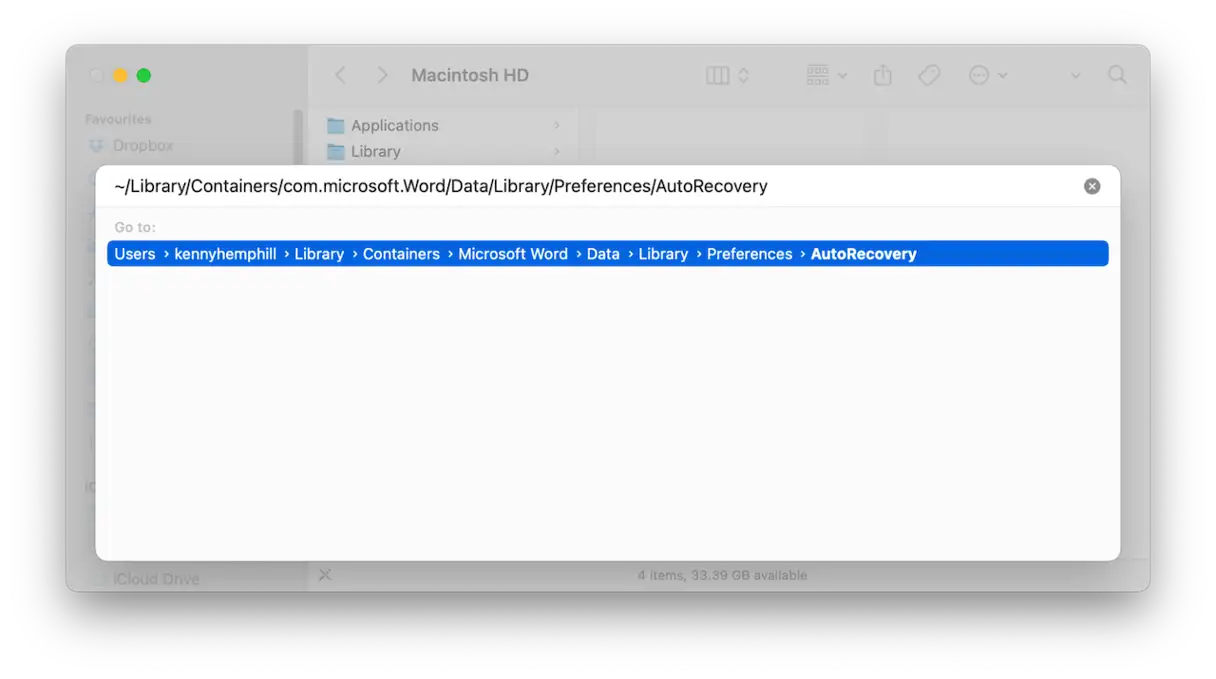
- اسحب جميع الملفات من هذا المجلد إلى سلة المهملات (Trash) ثم قم بإفراغ سلة المهملات.
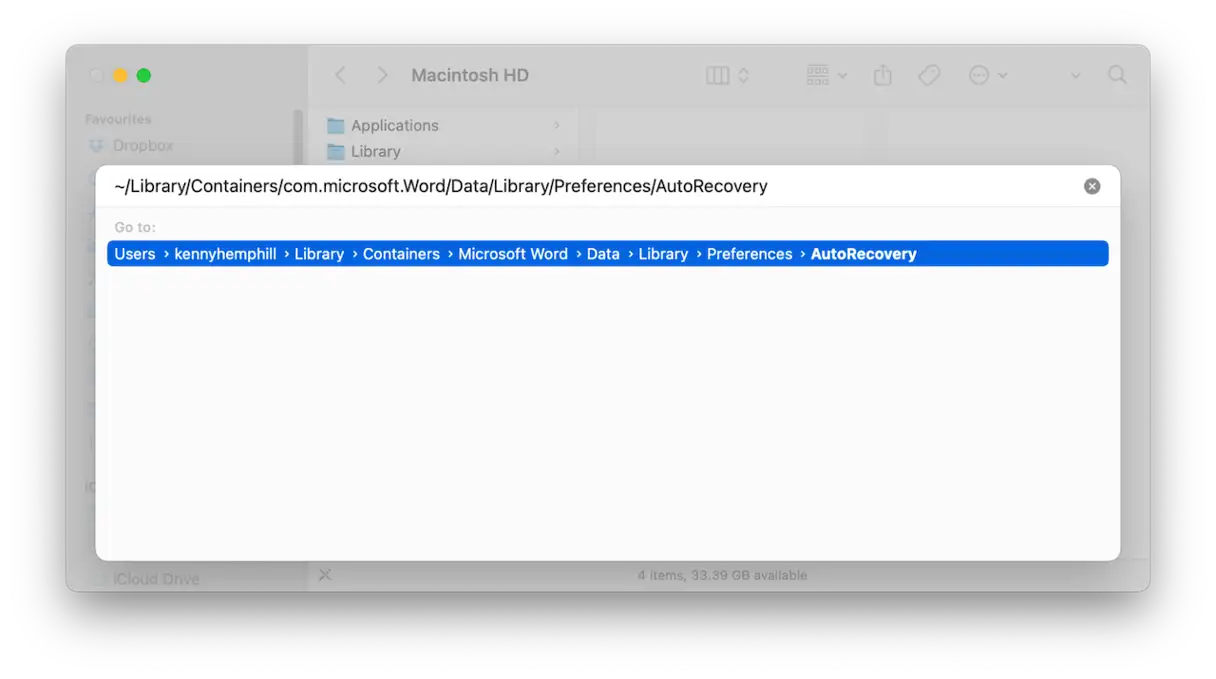
ملاحظة: إذا قمت بحذف هذه الملفات، فلن تتمكن من استعادة التقدم غير المحفوظ. لذلك، نقترح استعادة عملك أولاً ثم حذف هذه الملفات. لاستعادة التقدم غير المحفوظ، ابحث عن ملف الاسترداد التلقائي (AutoRecovery) للمستند “[اسم الملف غير المحفوظ]” في المجلد المذكور أعلاه وانسخه إلى سطح المكتب. قم بتغيير الامتداد إلى .docx. يمكنك الآن فتحه في Pages أو Microsoft Word ومتابعة حذف الملفات في مجلد الاسترداد التلقائي (AutoRecovery). تذكر أن هذه الخطوة مهمة للحفاظ على بياناتك وتجنب فقدان أي عمل قمت به.
6. تعطيل الوظائف الإضافية ووحدات الماكرو (Add-ins and Macros)
إذا استمر تطبيق Word في التجمد، فإن الخطوة التالية هي تعطيل الوظائف الإضافية ووحدات الماكرو. غالبًا ما تكون هذه الإضافات الصغيرة مسؤولة عن مشاكل الأداء والاستقرار.
- في تطبيق Word، إذا أمكن، انقر فوق قائمة “أدوات” (Tools) واختر “الوظائف الإضافية البطيئة والمعطلة” (Slow and Disabled Add-ins). حدد كل وظيفة إضافية واحدة تلو الأخرى واختر “تعطيل” (Disable). أعد تشغيل تطبيق Word.
- إذا استمر التجمد، انتقل إلى “أدوات” (Tools) > “وحدات الماكرو” (Macros)، وحدد كل وحدة ماكرو، واختر “تعطيل” (Disable). يجب التأكد من تعطيل جميع وحدات الماكرو لاختبار ما إذا كانت إحداها تسبب المشكلة.
- إذا نجح تعطيل وحدات الماكرو أو الوظائف الإضافية في حل المشكلة، فيمكنك إعادة تشغيلها واحدة تلو الأخرى حتى تجد الوظيفة أو الماكرو الذي يسبب التجمد. بهذه الطريقة، يمكنك تحديد سبب المشكلة بدقة.

7. إعادة تثبيت تطبيق Word
إذا لم تنجح أي من الحلول السابقة، فإن الخطوة الأخيرة هي إلغاء تثبيت تطبيق Word ثم إعادة تثبيته. ولكن، من الضروري التأكد من إزالة البرنامج بالكامل. مجرد سحب أيقونة البرنامج إلى سلة المهملات لن يكون كافيًا. أسهل طريقة لإزالة تطبيق Word أو أي تطبيق آخر بشكل كامل هي استخدام أداة إلغاء التثبيت الموجودة في ميزة التطبيقات في برنامج CleanMyMac. ما عليك سوى تحديد Microsoft Word والنقر فوق “إلغاء التثبيت”. بعد ذلك، انتقل إلى App Store أو الموقع الرسمي لـ Microsoft وأعد تنزيل البرنامج.

تشغيل جهاز Mac في الوضع الآمن (Safe Mode) يؤدي إلى تحميل ملحقات النظام الضرورية فقط لتشغيل جهاز Mac. من خلال البدء في الوضع الآمن، يمكنك تحديد ما إذا كان أحد ملحقات النظام هو سبب المشكلات التي تواجهها. إذا اختفت المشكلة في الوضع الآمن، يمكنك إعادة التشغيل بشكل طبيعي، وتعطيل جميع الملحقات في “إعدادات النظام” > “عام” > “عناصر تسجيل الدخول والملحقات”، ثم إعادة تشغيلها واحدة تلو الأخرى حتى تجد السبب. يمكنك العثور على إرشادات حول تشغيل جهاز Mac في الوضع الآمن على موقع Apple الإلكتروني.
إذا كان برنامج Microsoft Word متجمدًا على جهاز Mac الخاص بك، فقد يكون هناك عدد من الأسباب المختلفة. تكمن الحيلة في إصلاحه في تحديد السبب المحتمل الذي يجعله يتجمد على جهاز Mac الخاص بك. اتبع الخطوات المذكورة أعلاه للقيام بذلك وجعل Word يعمل مرة أخرى على جهاز Mac الخاص بك.
